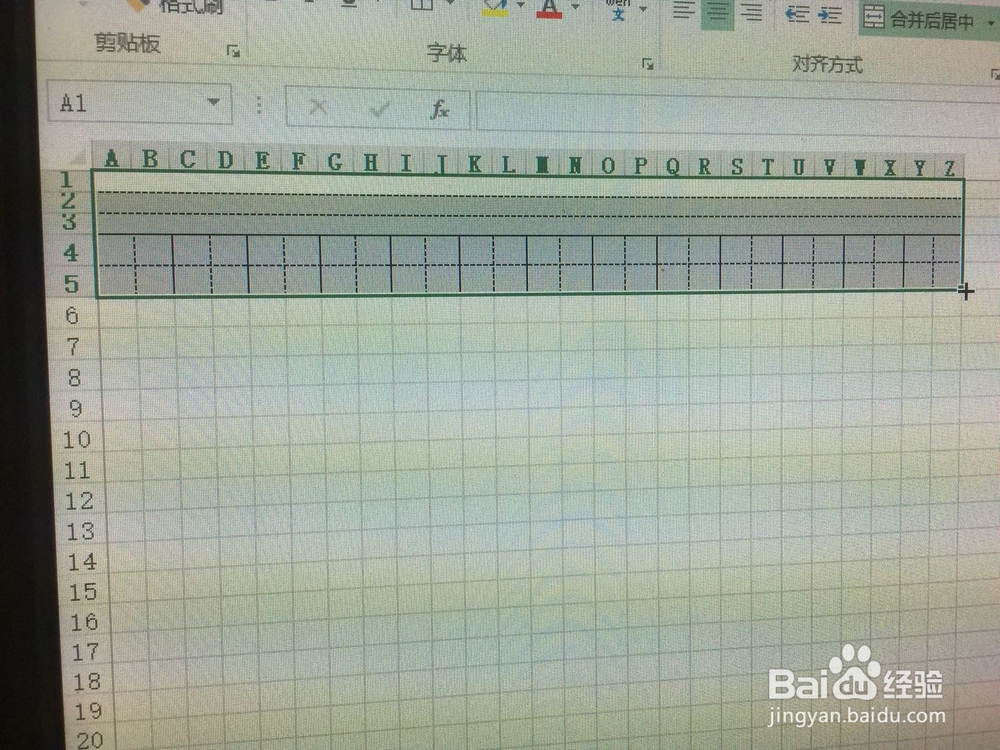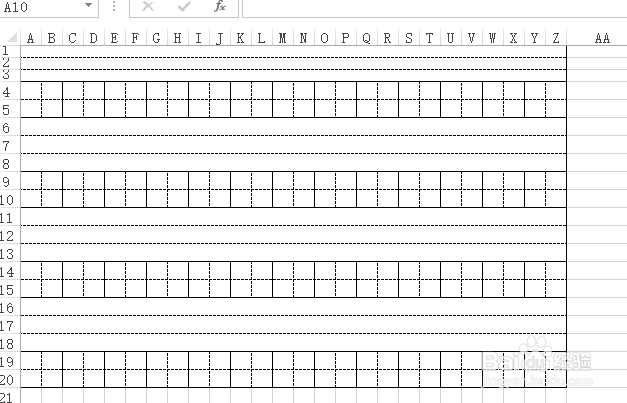1、选中前三列单元格,点击合并单元格倒三角,选中“跨越合并”,如下图所示

2、选中需要制作田字格的行区域,右击,选中“行高”设置9,选中需要制作田字格的列区域,右击,选中“列宽”设置2.

3、选中单元格A4A5B4B5,点击边框,其他边款,

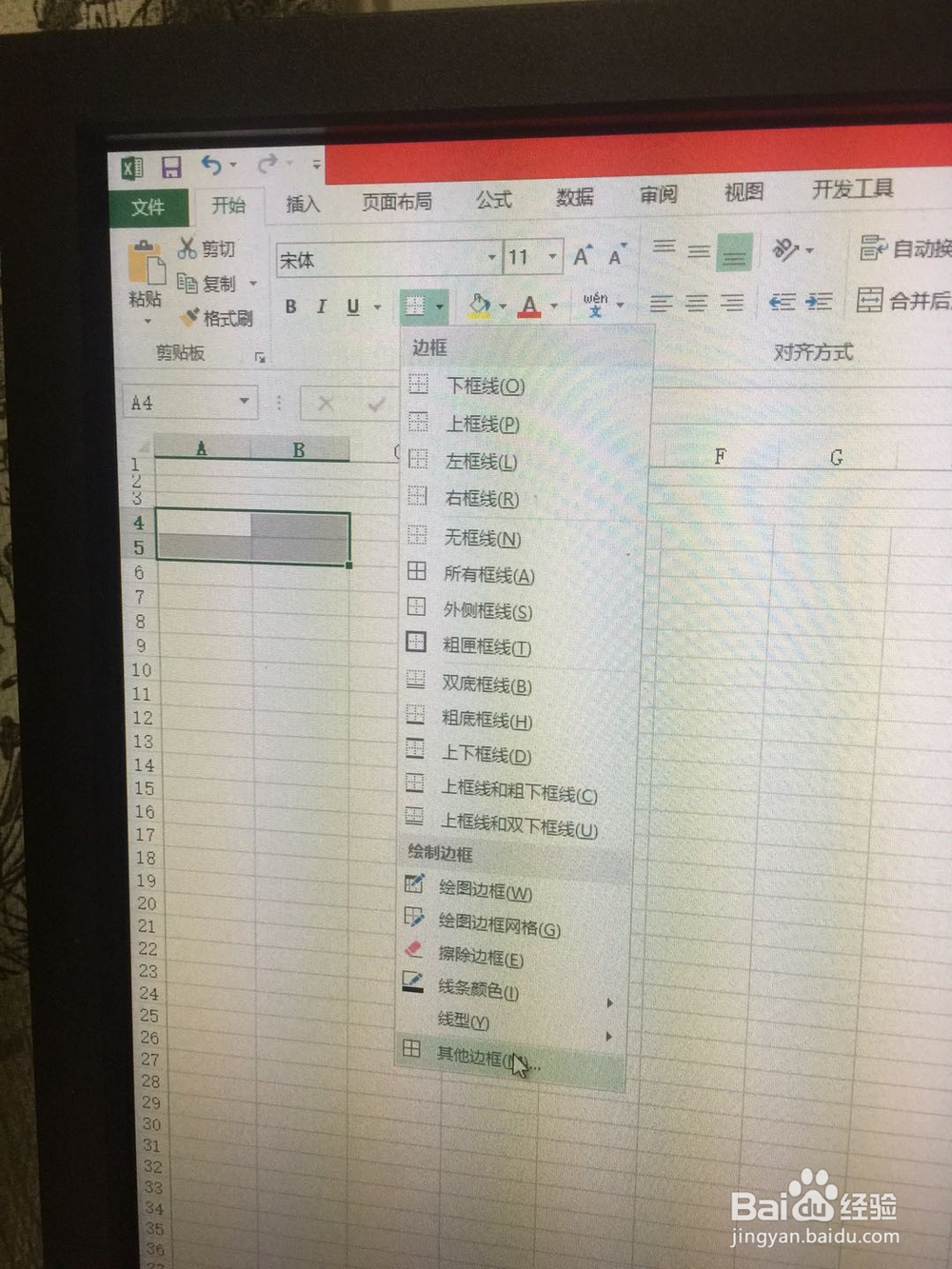
4、线条点击“实线”,点击“外边框”,点击“虚线”,点击“内部”,点击确定


5、选中填充好线条的田字坼黉赞楞格,点击“格式刷”,向右拉,此时这一排全部填充。选中合并好上面三条单元格,内部填充虚线。
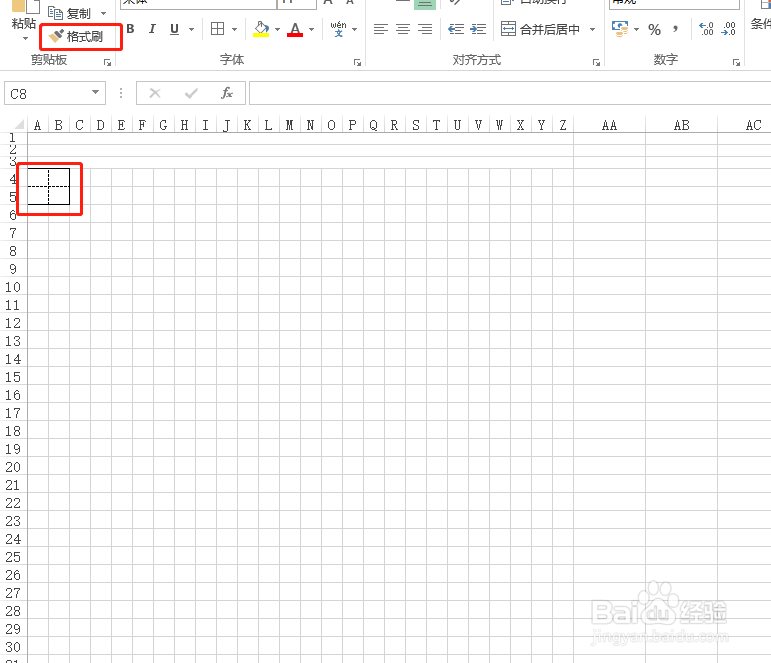

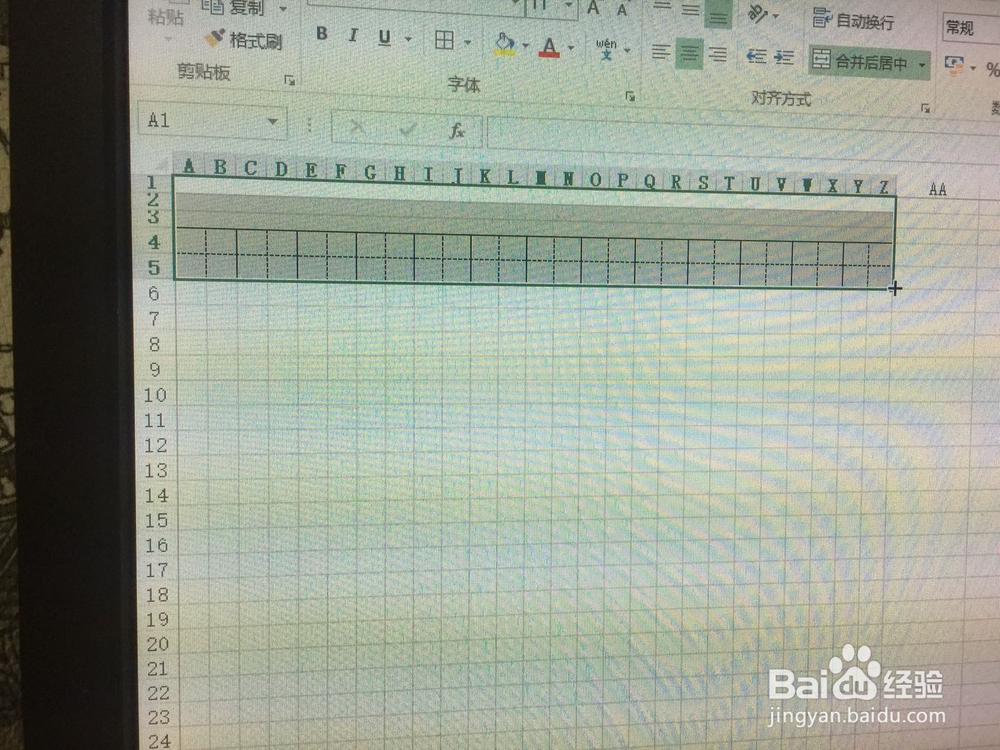
6、选中填充好的单元格,鼠标箭头放右下角,出现“+”,往下拉,则整个区域都填充田字格。